
Cuprins:
- Autor John Day [email protected].
- Public 2024-01-30 11:43.
- Modificat ultima dată 2025-01-23 15:04.



Totul a început cu întrebarea „Cum vorbește Stephen Hawking?”, După ce am citit despre sistemul său de calcul, mi-a venit în minte că ar trebui să furnizez o versiune mai ieftină a sistemului, fără a compromite prea mult din funcționalități. Acest dispozitiv este în esență un mouse USB care poate fi conectat la orice computer / tabletă și o persoană paralizată poate folosi un computer regulat, chiar poate vorbi folosind aplicații Text-To-Speech.
Pasul 1: Ce poate face și posibilități viitoare
M-am concentrat în principal pe persoanele paralizate ale întregului corp care nu pot vorbi și nu au mijloace de comunicare, în mod clar acest lucru este pentru persoanele cu afecțiuni medicale precum Stephen Hawking, dar care nu sunt oameni de știință, la un cost foarte mic. Caracteristicile sunt …
1. Folosește o singură mișcare pentru a controla totul unui computer (descris la pasul următor)
2. pacienții paralizați pot folosi computerele obișnuite sau tabletele ca o persoană obișnuită
3. scrieți și vorbiți (folosind aplicații text pentru vorbire)
posibile actualizări
1. Faceți aceleași lucruri, dar cu doar clipirea ochilor
2. Utilizați ochelari de protecție pentru a detecta clipirea ochilor și trimiteți datele wireless (fără fire dezordonate doar o ochelari de protecție)
3. Versiunea mai avansată poate fi controlată cu mintea (unde cerebrale)
Pasul 2: Cum funcționează
Aici arduino leonardo funcționează ca un mouse de computer. Leonardo va aștepta 5 secunde înainte de a deturna cursorul, apoi îl va plasa pe colțul din stânga jos, primul clic va face cursorul să se deplaseze în sus, al doilea clic îl va face să se deplaseze spre dreapta, al treilea clic (sau apăsați lung și eliberați) va face clic (sau faceți dublu clic) în punctul respectiv. Acest lucru poate fi accesat orice punct al ecranului. Cu o tastatură virtuală puteți chiar să tastați și cu o aplicație text-to-speech, oamenii pot vorbi chiar la fel ca Stephen Hawking. Am construit o aplicație Android utilizând Google TTS, dar, deoarece nu am un cont de dezvoltator, împărtășesc aplicația din unitatea mea Google, dar dacă vă simțiți nesigur, puteți folosi orice aplicație terță parte.
Bengali:
Hindi:
Engleză:
(notă: înainte de a utiliza aceste aplicații, instalați pachetele de limbă google tts, le puteți găsi aici setări> limbă și introducere> Text-To-Speech> Motor Text-To-Speech)
Pasul 3: Materiale


Lucrurile de care vei avea nevoie sunt, le-am cumpărat de la Amazon
1. Arduino leonardo / Arduino micro cu cablu USB (orice placă cu atmega32u4)
2. buton
3. led (opțional)
Rezistor de 4,10 k ohm (valoarea nu este strictă, folosiți ceva aproape)
5. placă de protejare / panou de calcul (deoarece planific upgrade-uri am folosit panou de calcul)
6. unele fire (jumper wire dacă utilizați panoul de testare)
Pasul 4: Construire finală
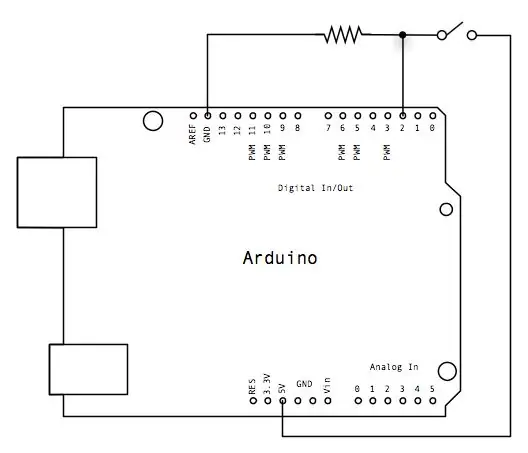


Nimic complex aici, construiți circuitul conform imaginii și încărcați schița arduino, reconectați cablul USB arduino și ar trebui să înceapă să funcționeze (așteptați 5 sec.). Veți găsi suficient articol despre încărcarea schiței pe arduino. Nu ar trebui să existe nicio problemă în înțelegerea codului, dar nu ezitați să întrebați dacă există. Dacă doriți să adăugați un led pentru a vedea când se face clic pe led, conectați cablul + ve al ledului la pinul arduino 7 și -ve conduce la GND.
Pasul 5: Concluzie
Intenția principală a fost să ajut oamenii, așa că voi fi încântat dacă cineva construiește acest lucru și ajută pe cineva. Dacă este nevoie de ajutor, nu ezitați să întrebați în secțiunea de comentarii
Recomandat:
Noțiuni introductive despre interfața senzorului I2C ?? - Interfață MMA8451 folosind ESP32s: 8 pași

Noțiuni introductive despre interfața senzorului I2C ?? - Interfața MMA8451 folosind ESP32s: În acest tutorial, veți afla totul despre cum să porniți, să conectați și să obțineți dispozitivul I2C (accelerometru) care funcționează cu controlerul (Arduino, ESP32, ESP8266, ESP12 NodeMCU)
Interfață om-computer: Funcționează un dispozitiv de prindere (realizat de Kirigami) prin mișcarea încheieturii mâinii folosind EMG .: 7 pași

Interfață om-computer: Funcționează un dispozitiv de prindere (realizat de Kirigami) prin mișcarea încheieturii mâinii folosind EMG .: Așadar, aceasta a fost prima mea încercare la o interfață om-computer. prin python și arduino și a acționat un gripper pe bază de origami
Portul USB NODEMcu nu funcționează? Încărcați codul folosind USB pe modulul TTL (FTDI) în doar 2 pași: 3 pași

Portul USB NODEMcu nu funcționează? Încărcați codul folosind modulul USB la TTL (FTDI) în doar 2 pași: obosit să vă conectați la mai multe fire de la USB la modulul TTL la NODEMcu, urmați acest instructable, pentru a încărca codul în doar 2 pași. NODEMcu nu funcționează, atunci nu intrați în panică. Este doar cipul driverului USB sau conectorul USB
Convertiți (doar despre) orice fișier media în (doar despre) orice alt fișier media gratuit !: 4 pași

Convertiți (doar despre) orice fișier media în (doar despre) orice alt fișier media gratuit! este mai universal, ca.wmv sau.mov. Am căutat nenumărate forumuri și site-uri web și apoi am găsit un program numit
Construiți un generator de muzică și lumină aleatoriu și vedeți dovezile lui DUMNEZEU: 4 pași

Construiți un generator aleator de muzică și lumină și vedeți dovezile lui DUMNEZEU: Generarea de numere cu adevărat aleatorii pare a fi imposibilă. Cu toate acestea, este destul de ușor să utilizați un microcontroler pentru a genera numere pseudo-aleatorii și apoi să le utilizați pentru a afișa sunete și lumini colorate diferite. În timp ce muzica generată este n
